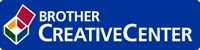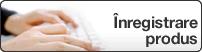Pagina de pornire > Depanarea > Probleme de reţea > Aparatul meu Brother nu poate imprima în reţea
Aparatul meu Brother nu poate imprima în reţea
| Cauză | Acţiune | Interfaţă |
|---|
| Programul de securitate blochează accesul aparatului la reţea. | Unele programe de securitate pot bloca accesul fără a afişa un mesaj de avertizare, chiar şi după ce instalarea s-a finalizat cu succes. Pentru a permite accesul, consultaţi instrucţiunile aplicaţiei de securitate sau contactaţi producătorul software-ului. | Cu fir/Fără fir |
| Aparatului Brother nu i s-a alocat o adresă IP disponibilă. |
| Cu fir/Fără fir |
| Acţiunea de imprimare eşuată este încă în lista de aşteptare a computerului. |
| Cu fir/Fără fir |
| Aparatul Brother nu este conectat la reţeaua wireless. | Imprimaţi raportul WLAN pentru a verifica respectivul cod de eroare în raportul imprimat. | Fără fir |
Dacă aţi încercat şi aţi verificat toate cele enumerate mai sus, dar aparatul Brother încă nu poate imprima, dezinstalaţi driverul de imprimantă şi reinstalaţi-l.